Instrução
Não é possível compartilhar a localização no ArcGIS Field Maps
Descrição
A localização dos trabalhadores móveis é rastreada e registrada usando ArcGIS Field Maps. Apesar de ter o 'Compartilhamento de localização' ativado pela organização e a licença complementar do ArcGIS Tracker atribuída, às vezes, o botão de alternância do cartão de mapa Meus Rastreamentos é desativado e a mensagem 'Compartilhamento indisponível' é exibida ao iniciar o ArcGIS Field Maps, conforme mostrado na imagem abaixo.
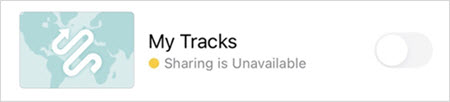
Causa
- A função padrão do membro não tem privilégios suficientes para compartilhar o local.
- 'Visualizar rastreamentos de locais' está desabilitado.
- A opção ‘Visualizar conteúdo compartilhado com a organização’ está desabilitada.
Solução ou Solução Provisória
Alterar o papel do usuário com o privilégio de compartilhar o local
Note: Only default administrators and custom roles with administrator privileges can perform the following workflow.
No ArcGIS Online, altere a função do usuário para Usuário, Publicador ou Administrador. Consulte ArcGIS Online: Papéis e ArcGIS Online: Alterar papéis de membros para obter mais instruções.
Habilitar 'Visualizar rastreamentos de local' para o papel personalizado do membro
- Entre no ArcGIS Online e clique em Organização > Configurações.
- Clique em Papéis do membro à esquerda da página.
- Vá até o papel personalizado, clique em Mais opções e selecione Editar.
- Na janela Editar papel, em Privilégios do papel, expanda Privilégios gerais > Conteúdo e ative Exibir rastreamentos de local.

- Clique em Salvar.
Habilitar ‘Visualizar conteúdo compartilhado com a organização’ para o papel personalizado do membro
- Entre no ArcGIS Online e clique em Organização > Configurações.
- Clique em Papéis do membro à esquerda da página.
- Vá até o papel personalizado, clique em Mais opções e selecione Editar.
- Na janela Editar papel, em Privilégios do papel, expanda Privilégios gerais > Conteúdo e ative a opção Visualizar conteúdo compartilhado com a organização.

- Clique em Salvar.
A mensagem 'Compartilhamento de Local Desativado' é exibida e o compartilhamento de local agora pode ser ativado no ArcGIS Field Maps.
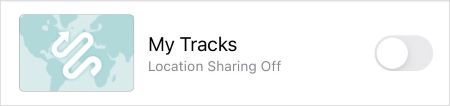
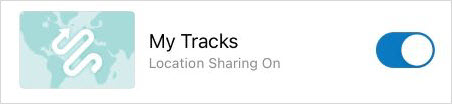
ID do Artigo: 000027701
Obtenha ajuda de especialistas do ArcGIS
Comece a conversar agora

